BACKPACK

虹科Allegro故障排除工作流程
虹科Allegro網絡萬用表是用于網絡故障排除設備和網絡分析的診斷工具,只需點擊幾下就能檢測出網絡中的錯誤和問題。它們由網絡管理員部署以分析網絡流量,既可以實時分析當前流量和事件也可以進行回溯分析。它能提供高粒度和詳細的分析。因此,可以快速識別網絡故障、性能瓶頸和數據包丟失等問題。
但是經常有人問,該如何使用虹科Allegro 網絡萬用表(通用)進行故障排除,以及它的工作流程是什么樣子。
大家會這么問是理所當然的,因為Allegro的無限可能性對某些東西來說可能是壓倒性的。
在本教程中,我們將介紹您在使用 Allegro 網絡萬用表時可能會感興趣的幾個點。
BACKPACK

基礎知識
首先對屏幕上實際呈現的東西進行一個基本了解。
Allegro Packets 為您提供了"頂級用戶"和"質量"儀表板。使您可以在故障排除方面有基本的見解且可操作。
兩者都可以在控制菜單的頂部找到,在Web界面的左側。
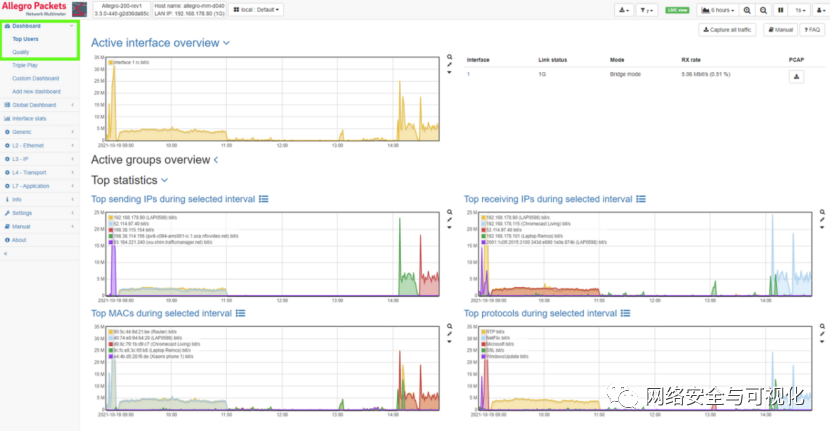
上圖:綠色框中突出顯示的是"熱門用戶"和"質量"
BACKPACK

熱門用戶
"TOP用戶"篩選是開始進行常規故障排除工作流的好地方。
TOP用戶篩選為您提供有關網絡中正在發生的事情的更多信息。
在此頁面上,您可以找到趨勢圖形和表格,里面描述了在所選時間間隔內遍歷網絡的前5個IP,前5個MAC和前5個協議的總數據包和字節數。
表格和圖表之間進行切換也非常容易,只需單擊小部件標題旁邊的相應圖標即可。

在排除故障或更好地了解網絡行為時,大多數時候,看的更寬一點或著眼于更大的圖景,更大的趨勢會更加有意義。
如果想使用虹科Allegro 網絡萬用表完成此操作,您可以在 Web 界面的右上角點擊切換 -可查看的時間幀。
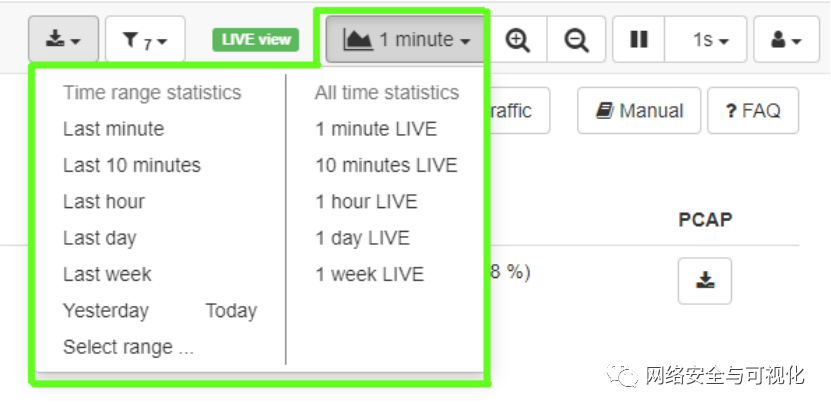
例如,我們將可見的時間范圍從 1 分鐘實時更改為"1 天"或"最后一天"實時。
現在,我們在1天的時間范圍內對熱門用戶有了清晰的概述。
對于相同的時間范圍,例如"1 天實時"和"最后一天",這兩種視圖模式將顯示完全相同的圖形。
但是,在表格視圖(如下圖所示)中,兩者之間的實際差異將會變得非常明顯。
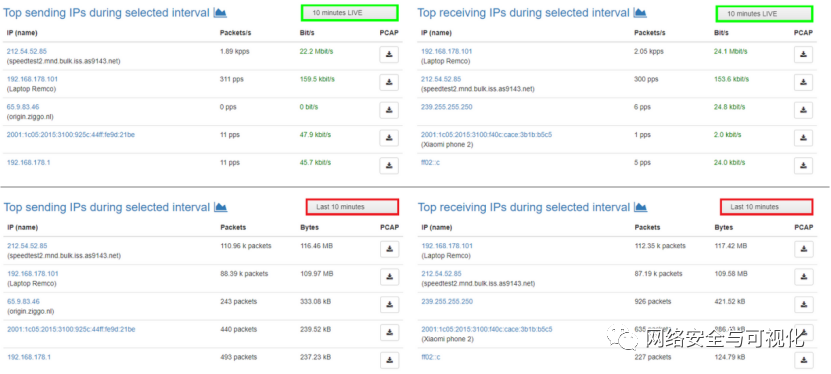
從上圖中可以清楚地看出,LIVE-view將顯示TOP Talker信息-對于選定的LIVE時間范圍-(在本例中為10分鐘),
附帶基于每秒數據包數和每秒比特數的實時流量指示器。
選擇"過去 10 分鐘"查看模式時,TOP 發言者將在所選時間范圍內附帶數據包和字節的總流量。
這有助于更快,更輕松地識別通信關系。
下載按鈕在整個虹科Allegro 網絡萬用表 Web 界面中隨處可見,可讓您快速輕松地訪問預過濾的 Pcap 文件。

使用 pcap 下載按鈕,可以從 Allegro 網絡萬用表環形緩沖區中追溯(回溯)提取 pcap 文件。
下載按鈕還可用于啟動預過濾的實時捕獲。
例如,單擊 IP 192.168.178.101 旁邊的下載按鈕,將啟動已預先過濾的捕獲,以僅在選定的時間間隔內捕獲包含該 IP 的流量。
同樣,這樣的時間間隔可能是過去的,因為 Allegro 網絡萬用表能夠從其數據包環形緩沖區中提取請求的數據包(如果記錄了特定的時間范圍和流量)。
BACKPACK

IP詳細信息頁面
如果您需要有關某個IP的非常詳細的信息,請轉到該特定IP的IP詳細信息頁面。
這很容易完成,在整個虹科Allegro網絡萬用表 Web 界面的任何地方只需點擊一個IP。就將帶您進入該特定IP地址的IP詳細信息頁面。
IP 詳細信息頁面可讓您在選定的時間范圍內一鍵訪問各種網絡性能信息。
您可以在IP詳細信息頁面上瀏覽的不同選項卡在下圖中以綠色突出顯示。
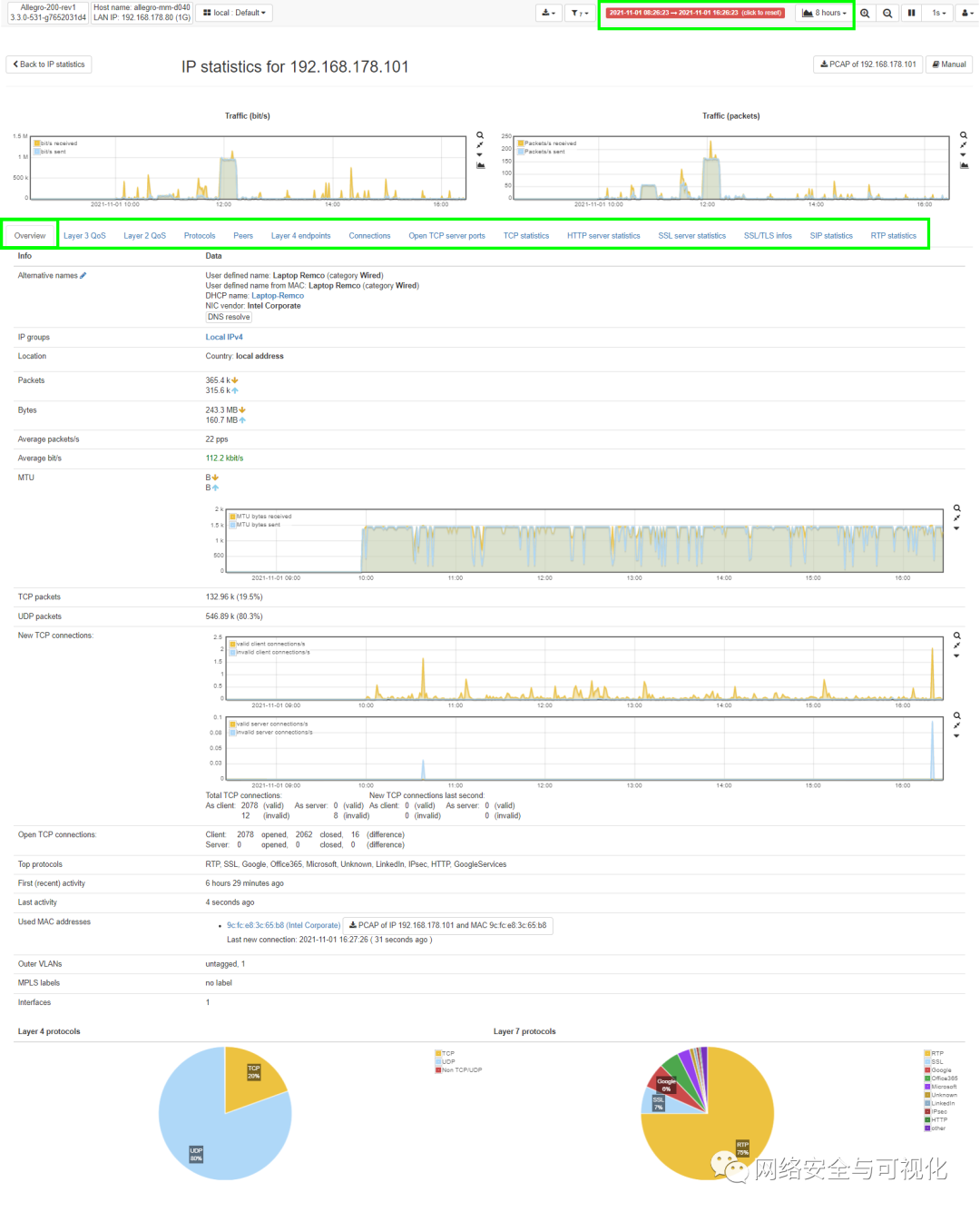
如您所見,根據每個IP查看和調查QoS和協議的(錯誤)使用非常容易。
在 IP 詳細信息頁面中,您還可以快速輕松地查看連接/流級別的通信關系,甚至可以深入了解該 IP 的 TCP 統計信息。
BACKPACK

質量儀表板
虹科Allegro網絡萬用表質量儀表板對于質量和性能評估方面是一個很好的起點。
因為所有最重要的圖表(與高級別質量和性能監視/故障排除相關)都收集在此頁面上。
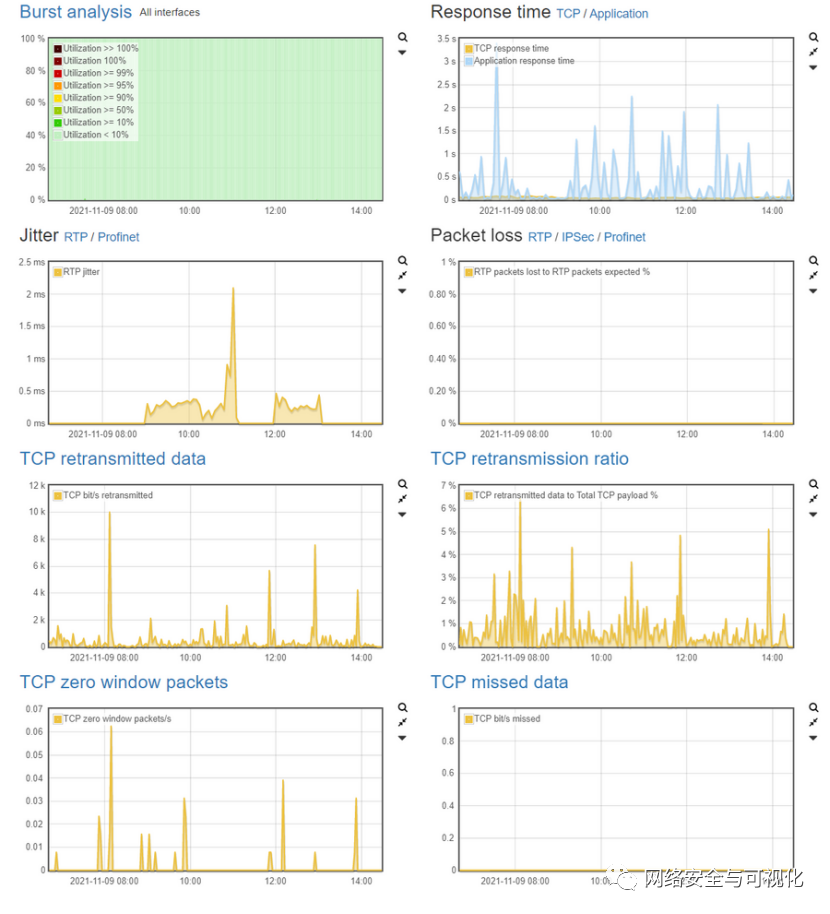
BACKPACK

突發分析
Allegro 預定義質量儀表板上的第一個圖表表示"突發分析"。
由于虹科Allegro 網絡萬用表支持數據測量間隔(采樣率),詳細程度低至 1 毫秒,因此您可以識別鏈路在很短的時間內 100% 飽和的情況。
顯然,微突發可能是網絡性能問題的根本原因(部分原因)。
除了 Allegro 數據包之外,大多數監控和故障排除解決方案都無法識別這一點,因為他們采用的是"低分辨率"數據采樣(即 5 分鐘≥)。
BACKPACK

響應時間
第二個圖表為您提供有關 TCP 和 HTTP、SSL、DNS 和 DHCP 的全局響應時間的趨勢信息。
單擊"應用程序",將帶您進入響應時間概述頁面,其中分別顯示了HTTP,SSL,DNS和DHCP的趨勢響應時間圖。
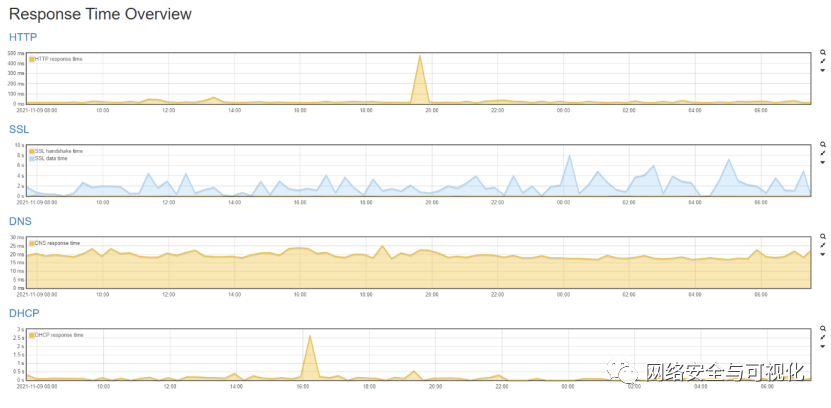
從這里,很容易識別并放大網絡上發生的與時序相關的問題。
在上面示例的 1 天時間范圍內,HTTP 和 DHCP 清楚地顯示了響應時間與整體中位數線大幅度偏差的實例。
您可以通過單擊并按住鼠標左鍵,選擇尖峰,然后釋放鼠標左鍵來選擇圖表中的此類峰值。
根據自己的喜好放大后,單擊圖表標題(例如DHCP),這將帶您進入該特定的詳細信息頁面。
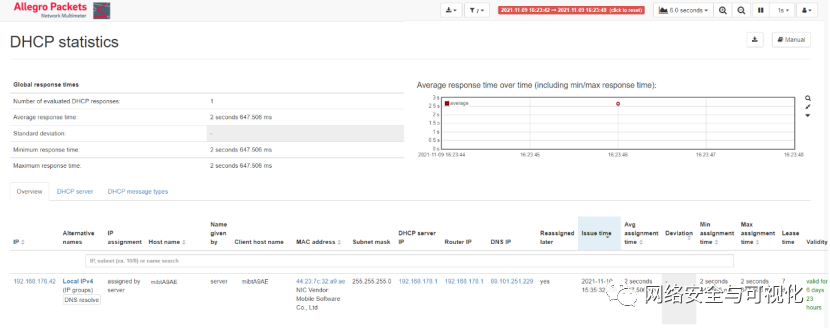
由于您已經放大到圖表上的特定時間范圍,因此此頁面現在將僅顯示您在圖表中選擇的時間范圍內發生的客戶端/DHCP-服務器關系。
同樣在此頁面上,您將找到一個下載按鈕,用于簡單(追溯)提取Pcap,該按鈕經過預過濾后僅包含DHCP和BOOTP數據包。
BACKPACK

UDP抖動和數據包丟失
接下來的兩個圖表為基于UDP的協議RTP和Profinet提供了趨勢和可操作的見解。首先是描繪隨時間變化的抖動的圖表。
抖動不良會對業務關鍵型生產服務和 VoIP/統一通信服務產生非常負面的影響。
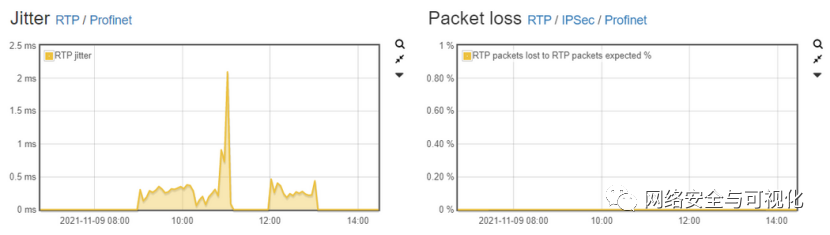
從此圖表中,很容易快速識別質量問題,例如在使用VoIP的網絡中抖動超過20ms的情況。
BACKPACK

TCP重新傳輸/數據包丟失
接下來的兩個圖形提供有關網絡中 TCP 數據包丟失的趨勢可見性和信息。
TCP轉播在所有網絡中都可以看到,這是轉播量 - 更好的是以百分比表示的轉播比率 - 表明您的網絡中是否存在問題。
這就是為什么以絕對數字和比率顯示TCP重播的圖形呈現給您的原因。
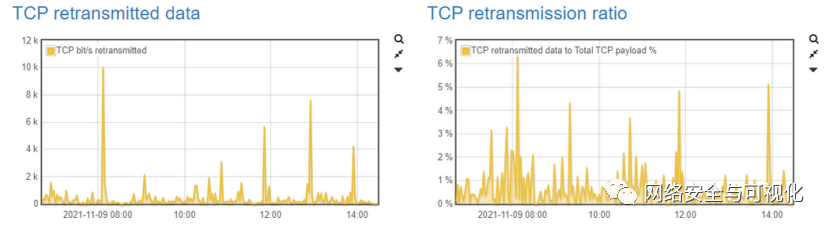
作為參考;
對于有線基礎設施,通常認為高達2%的轉播率仍然是可以的。
然而,在無線基礎設施中,高達10%的重傳非常普遍,被認為是運行良好的無線網絡。
BACKPACK

TCP“零”窗口
為了識別應用程序性能問題和/或服務器容量問題,"TCP 零窗口"圖是一個非常非常強大的工具。
原因如下,TCP 零窗口數據包由客戶端或(大多數)服務器發送,每當它無法以最佳方式處理即將到來的流量時。
無論出于何種原因,其接收緩沖區都已滿,并且設備將啟動每個發送方以減慢速度 - 通過TCP零數據包。
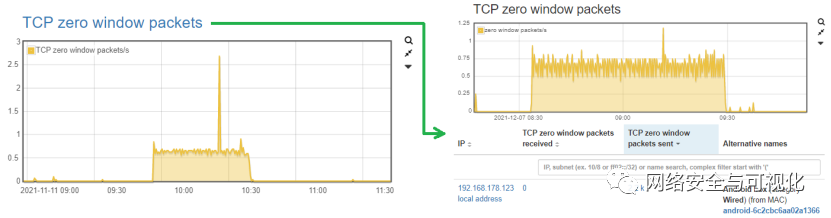
TCP 零窗口數據包計數高(連續)的幾個原因可能是:
相對于 NIC 鏈路速度,迎面而來的流量過多
應用程序速度太慢或有問題,因此無法跟上進度
存儲速度太慢或有問題,因此無法跟上。
BACKPACK

IP統計信息(所有IP)
如果您正在查找基于多個或所有 IP 地址的網絡信息,或者希望從 IP 的角度開始故障排除,那么 L3 IP 統計信息頁面就是您的理想選擇。
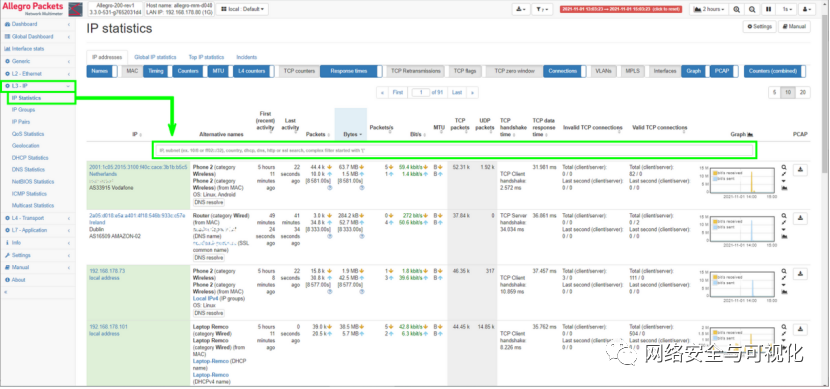
通過輸入(部分)IP 或解析名稱信息,可以快速找到(感興趣的 IP)。
搜索單一 IP 或 IP 范圍時,請向 IP 添加子網掩碼以獲得最佳結果。
例如,搜索192.168.178.1將為您提供一個過濾列表,其中包含所有IP匹配192.168.178.1xx。要緩解此問題,請添加子網掩碼,如下所示 192.168.178.1/32。
在"IP 統計信息"頁面上,也可以僅顯示與某些(質量)指標匹配的 IP。
要使用"復雜過濾器"開始過濾,請在搜索欄中以"("開始您的輸入。然后,作為幫助的一種形式,將顯示下一個可能的輸入。
通過在搜索欄中使用"復雜篩選器",您可以根據以下參數縮小顯示的 IP 數量:
"name", "ip", "packets", "bytes", "pps", "bps", "firsttime", "lasttime", "tcppackets", "udppackets", "tcppayload", "tcpRetrans", "tcpRetransRx", "tcpRetransTx", "category", "vlan", "mpls", "outermpls", "innermpls", "interface", "validconnections", "invalidconnections", "tcpZeroWindowRx", "tcpZeroWindowTx", "ipgroup", "mtu", "mtuRx", "mtuTx", "tcpMissedData", "("
在復雜篩選器中鍵入時,允許以以下形式使用和/或/必須包含/完全匹配運算符:AND,&&,OR,||,==,===
虹科 Allegro 介紹


虹科Allegro網絡萬用表 - 網絡故障排除的一體化解決方案
掌握您的網絡情況
提高你的IT架構生產力
實時探索你的網絡
Allegro功能概覽
虹科Allegro 網絡萬用表是用于網絡故障排除設備和網絡分析的診斷工具,只需點擊幾下就能檢測出網絡中的錯誤和問題。它們由網絡管理員部署以分析網絡流量,既可以實時分析當前流量和事件也可以進行回溯分析。它能提供高粒度和詳細的分析。因此,可以快速識別網絡故障、性能瓶頸和數據包丟失等問題。
-
allegro
+關注
關注
42文章
650瀏覽量
144969
發布評論請先 登錄
相關推薦




 【虹科技術分享】一般故障排除過程
【虹科技術分享】一般故障排除過程











評論